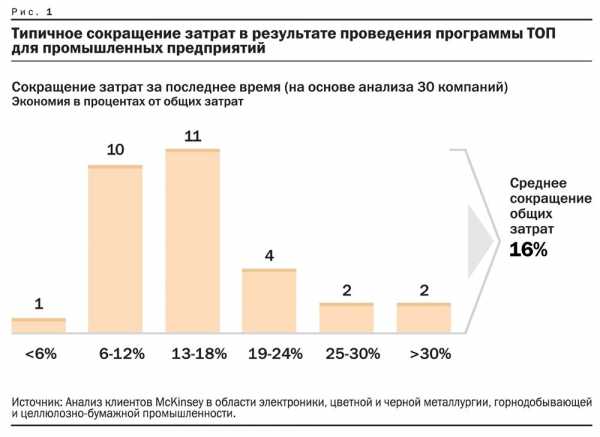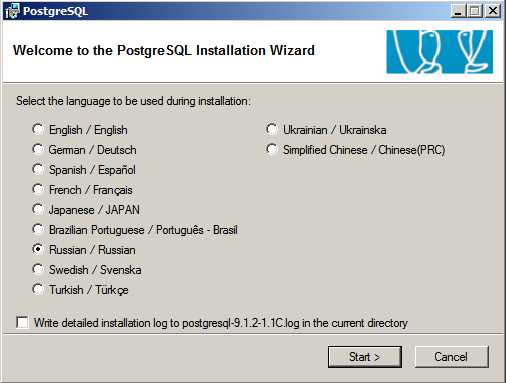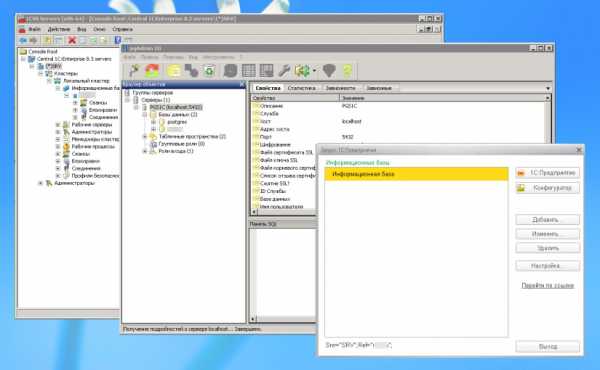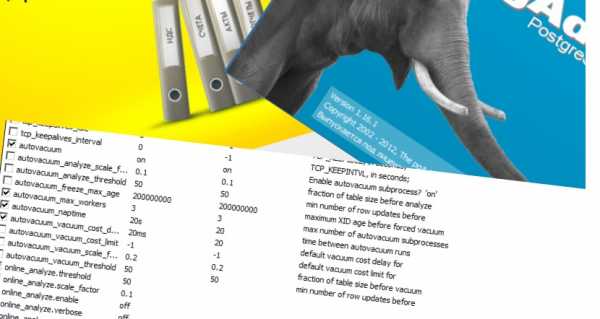Как увеличить скорость подключения к Интернету. Оптимизация интернета скорости
Как ускорить работу интернета в 10 раз! ⋆ Все секреты интернета

И так, у Вас медленная связь и вы хотите знать как ускорить работу интернета. Есть хороший способ поднять скорость интернета! О нём мы сейчас и поговорим.
Как ускорить работу интернета
Для этого необходимо сделать ускорение DNS запросов
Собственно я не буду здесь разводить сугубо теоретические дебаты на тему DNS, просто поверьте на слово: Это работает, да ещё как!
Для тех кто не знает что такое DNS дам пару общих фраз ликбеза:
DNS - это сервер доменных имён. Если по простому, то это что-то вроде службы прописки в паспортном столе...
В общем суть заключается в том, что при клике по любой ссылке в браузере, нас сначала отправляют на сервер DNS где дают точный адрес размещения данного сайта. Ну вот где-то так...
Но фишка заключается в том, что подобных серверов есть великое множество, и к сожалению не все они быстрые. Причины могут быть абсолютно разные, от удалённости сервера до его загруженности.
Поэтому нам необходимо подключится на самый близкий и наименее загруженный сервер по отношению к нашему месторасположению. К тому же, надо чтобы он был ещё и самый быстрый.
В общем задача не из простых... если делать всё в ручную.
Но благо, наши доблестные программисты не дремлют и благодаря им мы имеем несколько чудо программ которые сделают за нас всю эту грязную и непосильную работу.
Я не буду здесь давать описание всех программ, так как их много и все они довольно похожи.
Однако неоспоримым лидером среди подобного софта является программа Dns Jumper

- Во первых программа полностью бесплатна
- Во вторых мультиязычная (..есть и русский)
- В третьих полностью автоматизирует весь процесс настройки компьютера
И так приступим к решению вопроса: Как ускорить работу интернета
1.Переходим по ссылке и качаем последнюю версию программы
2. Распаковываем скачанный архив в отдельную папку. Программа не требует установки, вы просто открываете папку и запускаете файл DnsJumper.exe, желательно от имени администратора.
3. Устанавливаем подходящий язык.
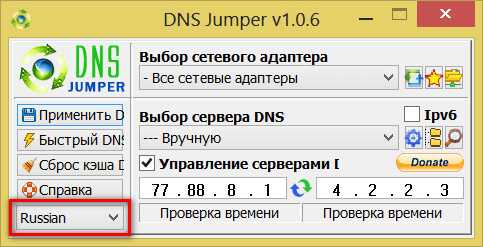
4. Нажимаем кнопку "Быстрый DNS".

5. В появившемся окне ставим галочки напротив всех серверов которые есть в списке, для чего надо прокрутить список до конца, так как по умолчанию галочки стоят только на первых нескольких серверах.
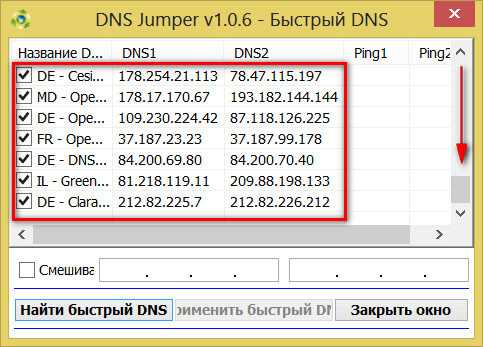
6. Затем нажимаем кнопку "Найти быстрый DNS".
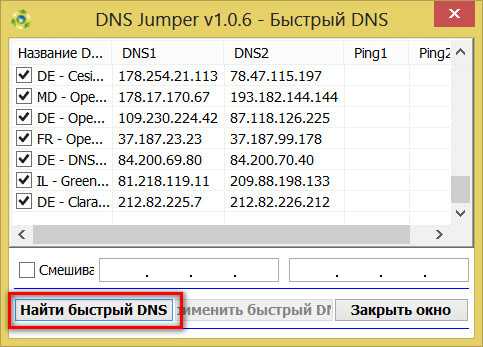
7. По окончании поиска ставим галочку "Смешивать" и нажимаем "Применить быстрый DNS".
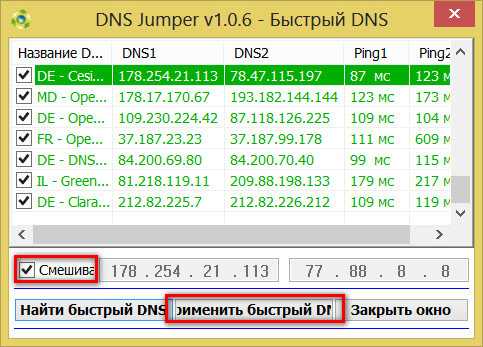
8. И еще раз "Применить" (сохраняем данные).

9. И в завершение необходимо очистить Кеш DNS нашего компьютера чтобы уже всё шло по новым записям. Для чего нажимаем кнопку "Сброс Кеша".

Вот и всё!
Такую процедуру рекомендую повторять регулярно примерно раз в месяц, так как могут появится новые ещё более быстродействующие сервера.
Посмотрите ещё видео по ускорению интернета при помощи программы Cfosspeed
Потратьте пару минут и не пожалеете!
Здесь написано как Cfosspeed для Windows скачать с официального сайта
Подробный видео курс по ускорению интернета можно скачать здесь
Если данная статья Вам была полезна, то нажмите пожалуйста на любую кнопку вашей любимой социальной сети.
minaev.biz
Как увеличить скорость интернета на компьютере или мобильном устройстве
Для начала измерьте скорость интернета с помощью специальных сервисов. Если она совпадёт с обещаниями провайдера, то задумайтесь над сменой тарифного плана. А если нет, воспользуйтесь нашими рекомендациями. Выполняйте действия в указанном порядке, пока не решите проблему. Шаги, которые не подходят для вашего устройства, пропускайте.
Приведите маршрутизатор в порядок
1. Перезагрузите роутер, после чего проверьте скорость снова.
2. Сбросьте маршрутизатор до заводских настроек и заново подготовьте его к работе: задайте основные параметры, защитите домашнюю сеть от посторонних, выберите лучшее место для роутера, при необходимости купите усилители сигнала Wi-Fi.
3. Если в настройках маршрутизатора доступен современный стандарт 802.11ac, активируйте его. Если нет, переключитесь на 802.11n — менее быстрый, но тоже актуальный стандарт, совместимый с большинством гаджетов.
4. Если у вас двухдиапазонная модель роутера (эту информацию указывают в характеристиках устройства), попробуйте переключиться в его настройках на частоту 5 ГГц. В этом диапазоне Wi-Fi может работать быстрее, но с меньшей зоной покрытия, и не вся техника поддерживает эту частоту. Если результат вас не устроит, вернитесь на 2,4 ГГц. Или создайте две параллельные сети, одна из которых будет работать в диапазоне 5 ГГц, другая — в 2,4 ГГц.
5. Обновите прошивку роутера. Инструкцию для своей модели ищите на официальном сайте производителя или в техпаспорте, который поставлялся в комплекте с устройством.
Оптимизируйте работу компьютера или мобильного устройства
1. Закройте лишние программы, которые могут забивать интернет-канал в фоновом режиме.
Чтобы узнать, какие приложения используют Сеть в Windows, откройте «Диспетчер устройств» (Ctrl + Alt + Del → «Диспетчер задач» → «Процессы» → «Сеть»). В macOS это можно увидеть в «Мониторинге системы» (Finder → «Программы» → «Утилиты» → «Мониторинг системы» → «Сеть»). А программа My Data Manager покажет эксплуататоров Сети в Android или iOS.
Цена: Бесплатно
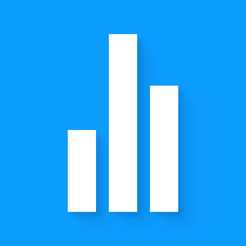
Цена: Бесплатно
Перед тем как закрыть любую программу, убедитесь, что в данный момент она вам не нужна и что это не приведёт к сбою в работе системы. Если сомневаетесь, не закрывайте.
2. Разберитесь с браузером: отключите лишние расширения, почистите кеш. Попробуйте также включить турборежим (или режим экономии трафика), который присутствует в таких популярных браузерах, как Opera, Chrome и «Яндекс.Браузер».
3. Если используете VPN или прокси, отключите их и проверьте, изменилась ли скорость. Если она заметно вырастет, попробуйте сменить VPN / прокси-сервис или по возможности обходитесь без него.
4. Очистите устройство от мусора с помощью CCleaner или другой подобной утилиты.
Как почистить компьютер от рекламы, удалить мусор и ускорить работу Windows →
Как почистить телефон от мусора, удалить вирусы и ускорить его работу →
5. Воспользуйтесь антивирусом, чтобы проверить систему на наличие вредоносного и рекламного ПО и очистить её. Удалите все обнаруженные объекты.
6. Отключите от Сети лишние устройства, которые могут использовать её без вашего ведома. Это консоли, умные телевизоры и прочая техника.
7. Обновите драйверы сетевого оборудования и/или операционную систему до актуальной версии.
8. Сбросьте компьютер или мобильное устройство до заводских настроек, если на других ваших устройствах проблем со скоростью нет. Не забудьте предварительно сделать копии важных данных.
Если ничего не помогло
Если ни одна из перечисленных выше рекомендаций не помогла, попробуйте перейти к более решительным действиям.
Обсудите проблему со службой поддержки провайдера. Возможно, к вам пришлют специалиста проверить оборудование или посоветуют выбрать новый роутер. Если обращение не даст результатов, подумайте над заменой провайдера.
lifehacker.ru
Как ускорить работу Интернета в WIndows
Приветствую вас, дорогие читатели! Сегодня, на мой взгляд, будет очень интересная и полезная статья, рассказывающая, как ускорить работу Интернета.
Естественно, что физическая скорость, которую вы получаете от провайдера, останется прежней. Ее никак и нельзя изменить, разве что заключить новый договор. А вот ускорить отображение страниц в браузере и загрузку данных можно, это вполне реально.
Думаю, что не имеет смысла рассказывать, как именно это работает. Могу только сказать, что это точно помогает (у меня все получилось) и всем советую так сделать.
Пользоваться мы будем специальной аналитической программой, в разработке которой участвовала мегакорпорация Google. Но эта программа не ускорит нам Интернет, она лишь даст нам специальные циферки, которые понадобятся нам потом, чтобы уже самим его ускорить.
А теперь сама инструкция!
Как ускорить работу Интернета?
Итак, пользоваться мы будем программой NameBemch. Скачать ее можно по этой ссылке.
Скачиваем, распаковываем файл с помощью любого архиватора, например WinRar, и запускаем загрузочный файл.
Откроется окошко, в котором надо нажать на кнопку «Extract». Дальше через несколько секунд откроется сама программа. Нам ничего настраивать не надо, просто сразу начинаем анализ с помощью кнопки «Start Benchmark»:
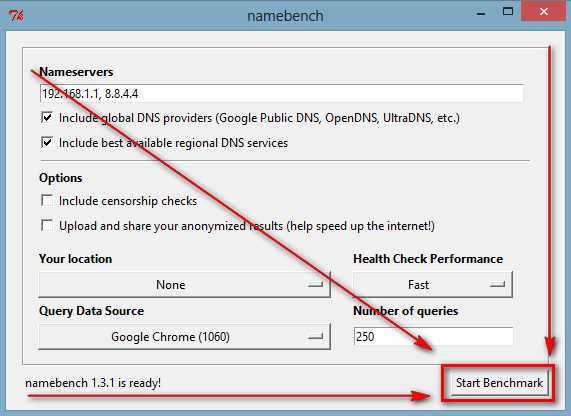
После этого программа очень долго будет анализировать. У меня этот процесс занял полчаса.
Когда программа закончит, она вам об этом сообщит и откроет браузер со страницей, где будет написаны проценты и пара строк:
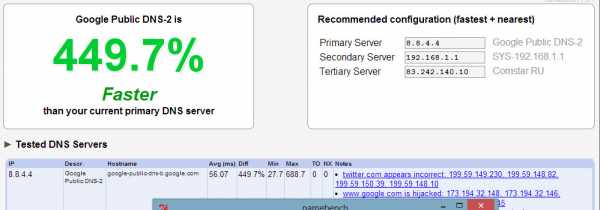
Итак, теперь я вам расскажу, что это все значит.
Проценты (табличка слева) — это то, насколько вы можете увеличить скорость Интернета. То есть мой Интернет можно ускорить аж на 450%. Конечно, реальное ускорение не совсем такое «крутое», но разница должна быть ощутимой
Рекомендуемая конфигурация (табличка справа) — это необходимые нам данные, чтобы ускорить работу Интернета.
Пока не закрывайте это окно браузера, оно нам еще понадобится.
Теперь нам надо копаться в настройках. Но все будет предельно ясно. Открываем «Панель управления» и заходим в «Сеть и Интернет:»
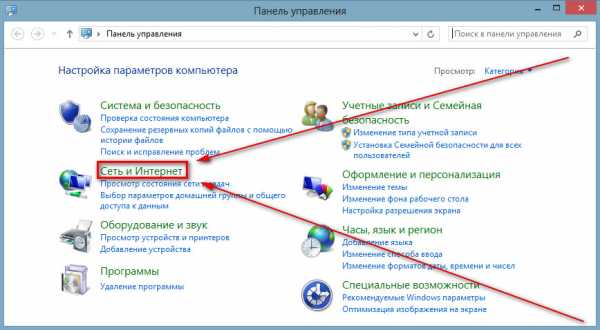
Дальше уходим в «Центр управления сетями и общим доступом»:
Дальше в меню слева выбираем пункт «Изменения параметров адаптера»:
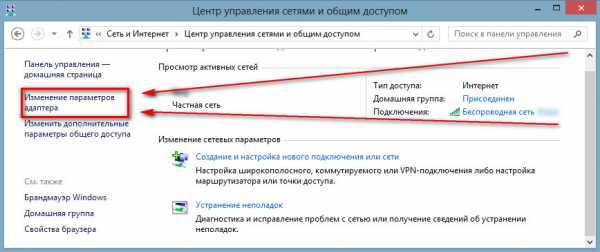
Откроется новое окно. В нем надо выбрать ваше текущее подключение, щелкнуть по нему правой кнопкой мыши и выбрать пункт «Свойства»:

В результате откроется еще одно новое окно. В нем, в списке, надо найти и дважды щелкнуть левой кнопкой мыши по пункту «Протокол Интернета версии 4 (TCP/IPv4)»:
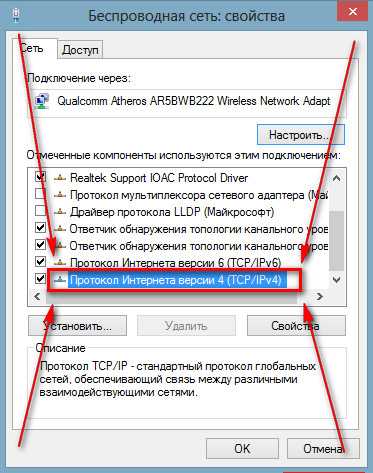
В результате откроется еще одно новое окно (на этот раз последнее). В нем надо поставить галочку на «Использовать следующие адреса DNS-серверов». Также теперь мы возвращаемся к результатам работы нашей программы. Из таблички справа надо соответственно перенести первую и вторую строчку в наше окно. Если по словам вы не поняли, что от вас требуется, то смотрите картинку:
Дальше жмем на кнопку «ОК» и сохраняем все изменения.
Но этого еще недостаточно, чтобы Интернет ускорился. Нам надо совершить последнее действие — почистить кэш DNS.
Сделать это надо с помощью еще одной программы — CCleaner. Скачать и прочитать про нее можно в соответствующей статье.
Если у вас нет такой программы — установите, она должна быть установлена на компьютере каждого опытного и неопытного пользователя.
Если же есть у вас такая программа, то просто поставьте галочку на пункте «Кэш DNS» и почистите компьютер:
Все, после таких действий ваш Интернет, то есть загрузка страниц в браузере и данных, должны заметно ускориться. Во всяком случае, я свои изменения в лучшую сторону заметил!
Также рекомендую прочитать статью программа для оптимизации Интернет соединения, также посвященная ускорению Интернета.
Надеюсь, программа для чистки компьютера CCleaner была вам полезна. В дальнейшем мы обязательно рассмотрим похожие программы, и чтобы не пропустить эти уроки, подпишитесь по RSS и получайте новые статьи прямо на почту! До встречи!
Смотрите также:
Рассказать друзьям:
it-boom.ru
посмотреть и увеличить скорость, способы с помощью виджетов, гаджетов, программ

Внедрившись во все сферы жизни человека, Всемирная паутина уверенна заняла место в каждом доме. И теперь, если с ним случаются проблемы, это вызывает бурю негодований. Особенно если подключение работает медленно, ведь так работа с интернетом превращается в мучения. Что становится причиной и как ускорить интернет в Windows 7? Обо всём по порядку.
Почему скорость интернета низкая или скачет?
Скорость интернета зависит от многих факторов, которые нужно знать, особенно если возникают проблемы. Если вас не устраивает скорость вашего интернет-подключения и вы не понимаете как его оптимизировать, следующий список для вас.
10 причин, почему интернет работает медленнее:
- На вашем компьютере наверняка установленны программы, которые автоматически обновляются и отправляют статистику об ошибках в работе и т. д. Они незаметно для вас «забирают» часть трафика, из-за чего скорость для пользователя снижается.
- Если с сервера или сайта, где располагается файл, одновременно идёт множество скачиваний, то скорость загрузки файла заметно замедляется.
- Если вы используете подключение через роутер, скорость будет ниже, чем подключение напрямую. Всё потому, что роутер режет скорость. Чем дешевле модель, тем больше потерь. Даже если производитель заявляет высокую скорость, не стоит ожидать, что она будет таковой. Ведь заявленный параметр не получить в домашних условиях.
- Качество соединения по Wi-Fi зависит от отдалённости компьютера от роутера, а также от «соседства» с другими устройствами. Проверьте, не конфликта между роутером и другими, расположенными рядом девайсами. Роутер работает на частоте либо 2.4 ГГц (модель 802.11 b, g, и n), либо 5.8 ГГц (модель 802.11 a). Если устройства имеют ту же частоту, что и маршрутизатор, то во время их работы скорость интернета будет падать.
- Скорость снижается в вечернее время — на это жалуются многие пользователи. Причиной является то, что именно в это время возрастает активность пользователей, а пропускная скорость канала ограничена.
- Причиной перебоев в работе и низкой скорости зачатую является компьютер, который требует оптимизации. Сам ПК не способен корректно работать на предоставленной скорости.
- Торможение работы интернета можно объяснить наличием на компьютере вирусного ПО. Процесс работы вредоносных программ предполагает постоянный обмен информации, что снижает скорость. Антивирусы, в свою очередь, проверяют все скачанные файлы, что оказывает то же действие.
- Такие программы, как торренты могут оставаться в памяти, даже после закрытия. Так, они передают огромное количество информации без вашего ведома.
- Погодные условия, такие как снег, дождь, ветер и прочее влияют на качество интернет-соединения, если вы пользуетесь спутниковым интернетом.
- Если вас не устраивает скорость в определённой программе, проверьте, не стоит ли там ограничение. Для это нажмите правой клавишей на значок программы и посмотрите, нет ли пункта об ограничении на приём или передачу файлов.
Как проверить скорость интернета на компьютере с установленной Windows 7
Онлайн
Первый способ прост и не требует установки дополнительного ПО. В сети существует множество сайтов, которые предоставляют такую услугу. Самым популярным является сервис Speedtest. Здесь можно достаточно быстро и точно узнать скорость интернета. При создании учётной записи у вас появится возможность также просматривать историю ваших измерений и управлять настройками сервиса. Чтобы воспользоваться сервисом, перейдите на сайт www.speedtest.net и нажмите кнопку «Начать!», всё остальное за вас сделает программа: подберёт ближайший удобный сервер, и просчитает 3 параметра (результат команды ping, скорость скачивания и загрузки).

Проверка скорости интернета онлайн
С диспетчером задач
Способ доступный всем пользователям Windows 7. Нажмите сочетание клавиш ctrl+alt+delete. В появившемся окне щёлкаем вкладку «Сеть». Для наглядной демонстрации загруженность сети отображается в виде графика, а результат скорости можно увидеть ниже.
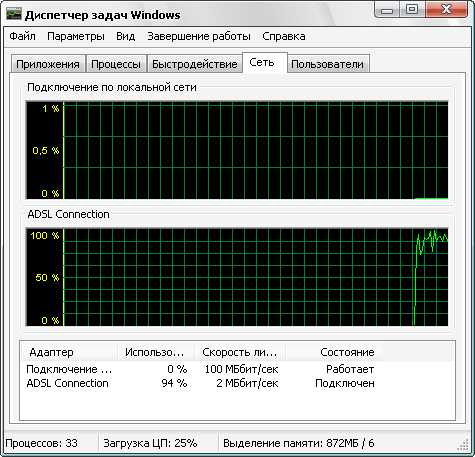
Параметры сети вWindows 7
С помощью программ
Таких программ немного, и вот почему. Гораздо точнее и правильнее вычислять скорость между ПК и отдалённым сервером, нежели с установленной программой. Но способ такой есть, и вот короткий список таких программ:
- NetWorx — это бесплатная программа под Windows, предназначенная для отслеживания трафика (локальной сети и интернет) и измерения скорости сетевых соединений.
- BitMeter — программа подсчёта статистики трафика. Отображает в режиме реального времени график входящего и исходящего трафика, а также статистику.
- JDAST — программа обладает расширенным функционалом. Скачать программу можно с официального сайта и бесплатно.
- Download Master — программа скачивает файлы и одновременно показывает скорость интернета.
Гаджеты
Гаджеты — это маленькие программы, которые показывают различную информацию на рабочем столе. Например, часы, календарь, погода, измерение параметров системы и т. п. Для измерения скорости интернета предлагается 7 гаджетов.
- Artan-Reborn — помимо скорости интернета можно будет посматривать такие данные, как загрузка процессора, состояние памяти, текущее время, данные погоды и т. д.
- Networkutilization — если лишняя информация вам ни к чему, то такой гаджет для вас.
- Glass Gadgets — это целый набор гаджетов, который объединяется тем, что имеет прозрачную поверхность для лучшего сочетания с различными обоями вашего рабочего стола.
- Blade — также набор, объединённый стилем «техно».
- NetMeter — с этим гаджетом у вас всегда на виду будет показатели активности, трафика и скорости интернета. Внешний вид гаджета можно настроить под себя.
- Gauge Meter — показывает скорость загрузки и скачивания, а также другие параметры системы. Существует 5 видов дизайна.
- Bandwidth Meter — удобный для восприятия гаджет, показывает скорость интернет-соединения двух типов.
Индикаторы скорости соединения
Идентификатор скорости — те же гаджеты, только имеют упрощённый интерфейс и функционал. Используется, если не хочется загромождать рабочей стол.
Таких идентификаторов существует больше 20, вот список из наиболее популярных:
- Glassy Network
- NIC Slim
- DC Wireless
- NetGraf Black
- NetMonitor
Как ускорить интернет на компьютере или ноутбуке
Ускорить интернет действительно можно, даже если вы не испытываете проблем, оптимизация поможет достичь лучших результатов.
Нет ни одного способа, который бы сделал скорость интернет-соединения выше, чем скорость, установленная провайдером.
Мифы про «быструю» работу
Так как эта тема безумно популярна, это привело как к появлению реальных методов, так и мифов. Давайте же разберёмся, как действительно ускорить интернет и что в этом деле не поможет.
Миф 1: Windows «ворует» 20% трафика
В сети найдётся множество статей, как ускорить подключение на целых 20%(!). Объяснение следующее: в Windows работает сервис QoS, который резервирует под свои задачи до 20% трафика, из-за чего он используется не в полную силу. Следовательно, отключение этого сервиса освободит пятую часть трафика и интернет будет «летать». Так ли это? К сожалению, нет. Чтобы это подтвердить, давайте разберёмся, как он работает. Да, системе нужен свой процент трафика, чтобы системные программы могли получать доступ к сети. Но, во-первых, если приоритетные программы не используют соединение, то это делаю пользовательские программы, а, во-вторых, если система и зарезервировала часть трафика, но он не используется в данный момент, то программы пользователя так же получает к нему доступ.
Неоднократные тесты показали, что отключение сервиса QoS не даёт прироста в скорости интернета.
Миф 2: Очистка кэша браузера и временных файлов
Ещё один миф, который не просто не помогает, даже работает в противоположном направлении. Дело в том, что кэш и оперативная память, от которой зависит скорость интернета, никак не связаны. Наоборот, в кэше хранятся элементы страниц, которые вы уже посещали, что позволяет быстрее совершать загрузку при последующем визите.
То же касается и очистки системной папки Prefetch. Ситуация абсолютно аналогична с браузерами. Как кэш браузера позволяет быстро загружать страницы, так кэш из папки Prefetch позволяет осуществлять быстрый запуск системы.
Миф 3: Ускорение с помощью специальных программ
Даже популярные программы для ускорения интернета не дают никакого результата. Весь смысл работы этих программ заключается в том, чтобы перекинуть данные приложений из оперативной памяти в файл подкачки. Запущенное приложение или программа работает немного быстрее, но при открытии приложений, которые были на время оставлены, увидите, как сильно они притормаживают.
Реальные способы
Способ 1: Удаление автозагрузки неиспользуемых программ
Проверьте все программы, которые установлены на компьютере на наличие функции автозагрузки. Есть группы программ, такие как торренты, виджеты, тулбары, мессенджеры, программы, осуществляющие какие-либо тесты ПК, которые даже без вашего ведома попадают в автозагрузку. Во всех программах, где автозагрузка вам не требуется, выключите её. Для этого существует 2 способа. Первый:
- Заходим в «Пуск» — «Все программы» — «Автозагрузка».
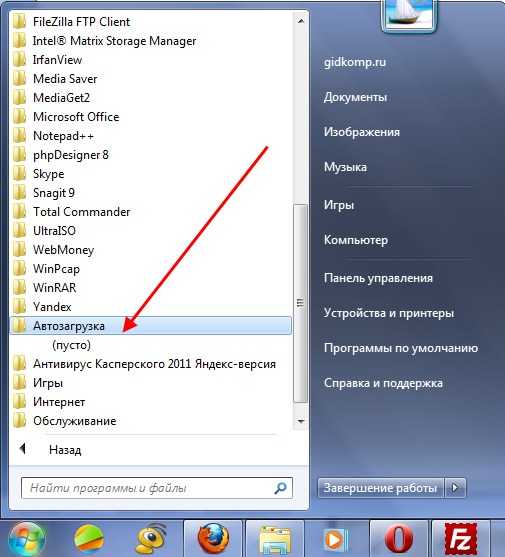
Удаляем программы из автозапуска
- Выбираем те программы, в которых нужно убрать автозапуск.
- Удаляем из папки.
Второй способ:
- В строке поиска вводим запрос «msconfig». Или нажмите Win+R и введите запрос там.
- Заходим на вкладку «Автозагрузка».
- Убираем галочки напротив тех программ, которые нужно исключить из автозапуска.
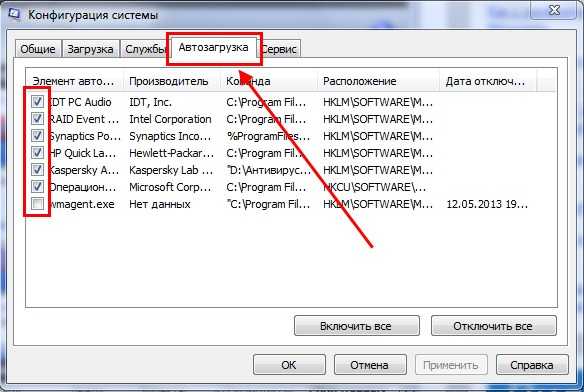
Удаляем программы из автозагрузки
Прежде чем удалить программу из автозагрузки, убедитесь, что вы знаете назначение данной программы и это не навредит работе компьютера.
Способ 2: Оптимизируйте ПК
Очистите ваш жёсткий диск, удалите все ненужные программы, возможно, понадобится дополнительная оперативная память. Как можно чаще проверяйте компьютер на наличие вирусов. Всё это поможет ускорить работу как самого утройства, так и интернета.
Способ 3: Оптимизируйте или замените маршрутизатор
Использование устаревшего или же слабого оборудования не позволит достигать высокой скорости. Возможно, будет достаточно и перепрошивки устройства. В любом случае такое лучше доверять профессионалам. Обратитесь за консультацией и помощью в сервисный центр.
Способ 4: Ethernet вместо Wi-Fi
Если есть такая возможность, используете проводное подключение, в любых условиях оно будет быстрее и стабильнее. Роутер постоянно нуждается в перезагрузке, провод позволяет не отвлекаться на подобные действия.
Способ 5: Измените Wi-Fi канал
Если в вашем доме много пользователей одного канала и вы используете подключение Wi-Fi, скорость будет значительно медленнее. Чтобы изменить канал, воспользуйтесь программой inSSIDer или WiFiInfoView для определения свободного канала. А затем измените настройки роутера.
Чтобы успешно оптимизировать работу интернета, найдите причину или несколько причин, что более вероятно. И только потом приступайте к способам решения. Не поддавайтесь на громкие заявления и рекламу, будто с помощью программ или отключения составляющей операционной системы можно добиться больших результатов и увеличить скорость во много раз. Максимум, что можно выжать из оптимизации — 10–15%.
Общительная, жизнерадостная, люблю писать и узнавать всё новое) Оцените статью: Поделитесь с друзьями!www.2dsl.ru
Как увеличить скорость подключения к Интернету
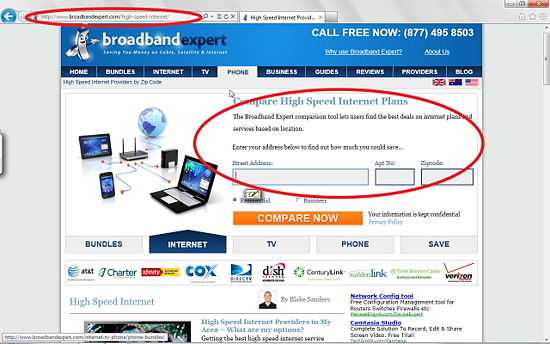
В этой статье описывается, как ускорить подключение к Интернету без использования веб-ускорителя, и относится для ОС Windows и Internet Explorer.
Убедитесь, что в вашем районе достаточно быстрое подключение к интернету. Оптоволоконный кабель для интернета, как правило, быстрее, чем DSL и Dial-Up.
Основные функции обслуживания на вашем компьютере. Запустите Disk Defrag , просканируйте диск, проверьте его на вирусы, вредоносные ПО и очистите корзину. Необычно медленное подключение к Интернету часто является единственным признаком того, что ваш компьютер заражен вирусами или другими вредоносными программами. Удалите старые файлы и временные файлы. Никогда не допускайте свободного места на диске С: чтобы было менше 10% от общего размера или в два раза от установленной оперативной памяти.
Сброс домашней сети. Иногда перезапуск (отключить и снова подключить электроэнергию) домашней сети или маршрутизатора — может резко увеличить скорость вашего соединения.
Проверьте сетевое оборудование в целом. Если у вас несколько компьютеров, совместно использующих подключение, убедитесь, что все компьютеры подключены к маршрутизатору или коммутатору, а не только к концентратору. Концентратор «немой», с низким уровнем оборудования, в то время как маршрутизаторы способны эффективно определять приоритеты и направления движения.
Оптимизация кэш и временных файлов Интернета. Эти файлы улучшат производительность Интернет-соединения, и не будут скачивать тот же файл снова и снова. Если веб-сайт ставит свой логотип рисунка на каждой странице, компьютер скачивает только новый, когда он меняется.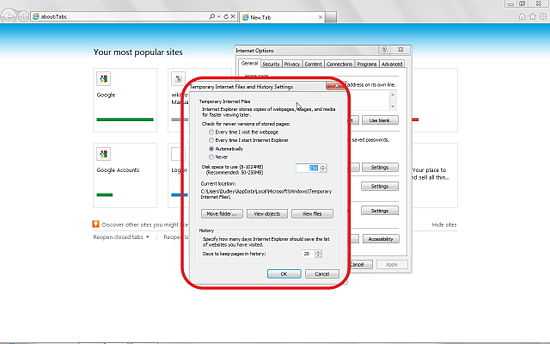
Внимание: Если вы удалите временные файлы, они должны быть загружены снова, когда вы заходите на сайт снова. Если отключите кэш (загруженное программное обеспечение, данные), то он должен быть загружен каждый раз, когда вы просматриваете страницу, которая использует его. Это можно исправить, открыв Internet Explorer, нажав на кнопку «Инструменты» в верхней строке и выбрав пункт «Свойства обозревателя». На вкладке Общие нажмите кнопку «Настройки» рядом с Temporary Internet Files. Установите флажок для новых версий для обработки загрузки новой версии «Автоматически». Установите объем дискового пространства, использовать до 2% от общего размера жесткого диска или 512 Мб. В браузере Firefox выберите «Сервис», затем «Параметры» и перейдите на вкладку конфиденциальность. Затем нажмите на вкладку Кэш и установите его на автоматический.
Если вы используете беспроводной маршрутизатор, убедитесь, что он не конфликтует с беспроводным телефоном или беспроводной камерой. Беспроводные маршрутизаторы бывают трех видов; 802,11 б, г и п частотой 2,4 ГГц или 802.11 частотой 5.8 ГГц. Если вы используете 2.4 ГГц беспроводной телефон и 2.4 ГГц беспроводной маршрутизатор, то ваша скорость подключения к Интернету будет замедляться, пока вы используете беспроводной телефон. То же самое относится беспроводным камерам безопасности. Проверьте телефон и камеру, если это 900MГц, то это прекрасно. Если 2,4 ГГц или 5,8 ГГц, то это может быть причиной вашего медленного соединения.
Обратитесь к поставщику услуг Интернета. Иногда просто бывает плохое соединение. Если ваше соединение некачественное техник прийти к вам домой и отремонтирует.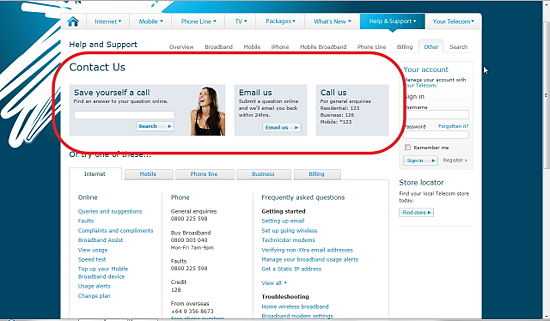
Обновите ваш компьютер. Если ваш компьютер работает медленно, то не имеет значения какая скорость интернет-соединения. Вы имеете скорость доступа в Интернет такой, какую компьютер позволит вам.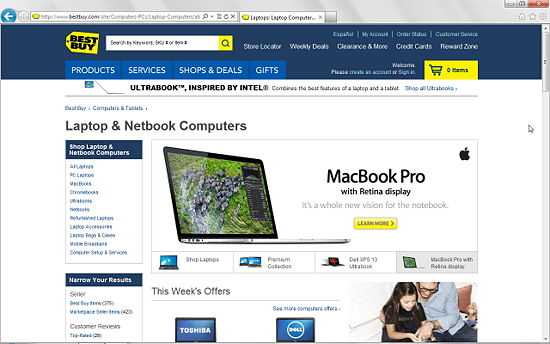
Обновите ваш маршрутизатор. Посмотрите на скорость в спецификации (многие старые маршрутизаторы не способны развивать скорость быстрее, чем 10 Мбит, хотя локальные порты имеют скорость передачи в 100 Мбит).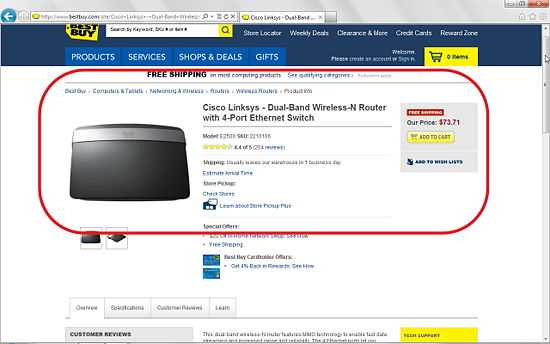
Обновите прошивку маршрутизатора. Проверьте веб-сайт производителя для скачивания прошивки маршрутизатора. Сравните это с вашей версией, и обновите, если необходимо. Большинство маршрутизаторов имеют веб-интерфейс для управления, проверьте наличие этикетки на маршрутизаторе, укажите адрес по умолчанию, имя пользователя и пароль.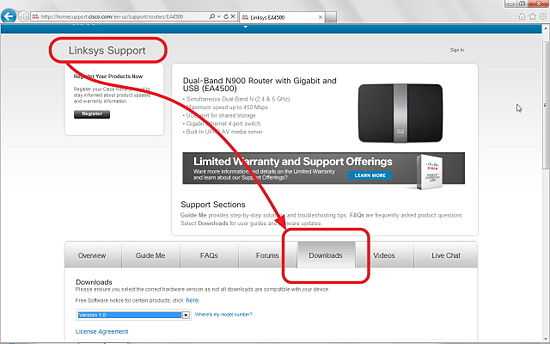
Замените свой старый кабель на модеме. Любой кабель электроники, будет со временем ухудшаться, из-за накопившегося теплового повреждения. Поэтому вашему широкополосному модему будет все труднее и труднее со временем «сосредоточиться» на поддержании хорошей связи, увеличится шум сигнала в кабеле, и число запросов на повторное соединение будет увеличиваться.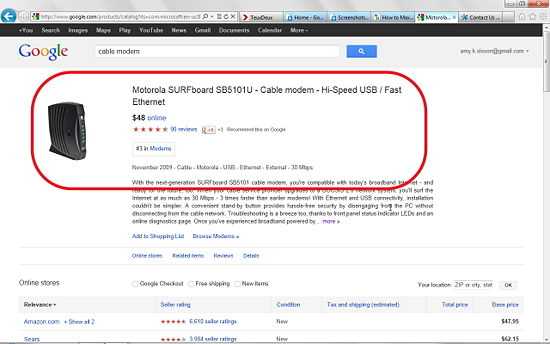
Часто скорость подключения медленная, потому что другие программы используют ее. Чтобы проверить, есть ли другие программы, такие как антивирусные и обновления, которые обращаются к Интернету без вашего ведома, нажмите кнопку Пуск, выберите пункт Выполнить. Типа «cmd» (без кавычек). Типа «NetStat-б 5> activity.txt». Через минуту или около того, удерживайте нажатой клавишу Ctrl и нажмите C. Это создает файл со списком всех программ, использующих подключение к Интернету. Введите activity.txt, чтобы открыть файл и просмотреть список программ.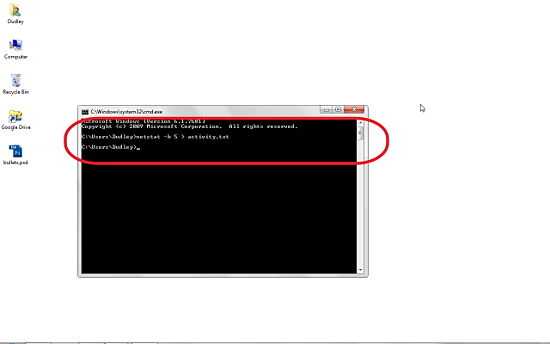
Попробуйте нажать Ctrl-Alt-Delete одновременно и открыть диспетчер задач. Зайдите в меню диспетчера задач и закройте те процессы, которые могут быть причиной уменьшения вашей пропускной способности.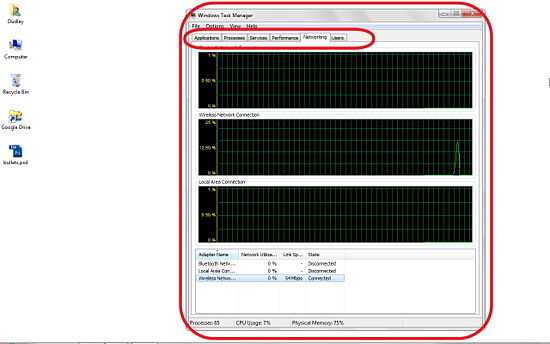
ПРИМЕЧАНИЕ: Закрытие процессов с неизвестными именами файлов, может привести к тому, что программа не будут функционировать должным образом. Существует столбец с именем пользователя, и если это «Система», то лучше оставить его в покое, пока вы не прекратите использование программы, которая в ней нуждается. Но если пользователем входа является ваше собственное имя, то это не критично для операционной системы. Часто система не позволит закрывать или открывать необходимые программы для системы.
После того как вы закрыли некоторые процессы попробуйте подключиться снова и посмотреть, маршрутизатор работает быстрее. Если лучше, то придется закрыть эти дополнительные процессы каждый раз при перезагрузке системы, пока вы не установите списка автозагрузки не открывать их больше.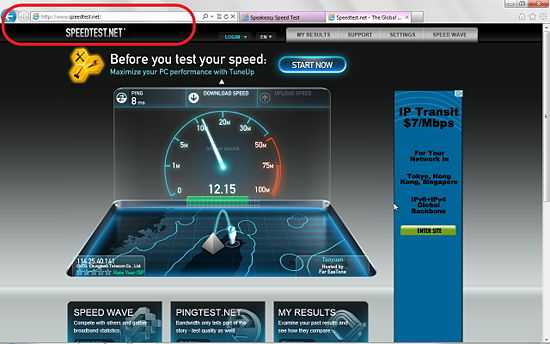
Проверьте, может кто-то другой использует Интернет в домашней сети. Если кто-то другой загружает много информации из Интернета, такие как просмотр видео или загрузка больших файлов, то хост-компьютер использует много трафика, тогда другие компьютеры будут использовать оставшиеся полосы пропускания.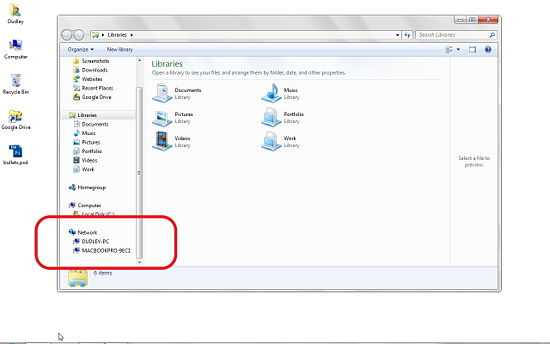
Если вы используете спутниковый интернетом, ваше интернет-соединение может быть изменено из-за ветра (вибрации), электрической активности, облаков, снега, дождя, молнии, статической или другой электрической помехи.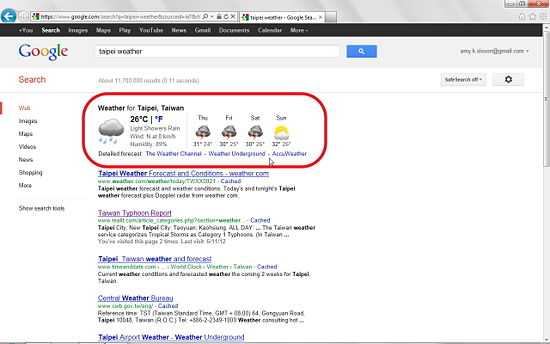
www.qwesa.ru
Как увеличить скорость интернета Компьютерная помощь
 Кто скажет, что интернет сегодня является роскошью? Это потребность, без существования которой наша жизнь была бы скучной и нудной. Даже в небольших поселках можно найти хоть небольшой интернет клуб, если нет провайдера, предоставляющего общественный доступ. Однако, в большинстве случаев, найдя, как нам кажется, отличного провайдера, мы огорчаемся и расстраиваемся, поскольку скорость подключения оставляет желать лучшего.
Кто скажет, что интернет сегодня является роскошью? Это потребность, без существования которой наша жизнь была бы скучной и нудной. Даже в небольших поселках можно найти хоть небольшой интернет клуб, если нет провайдера, предоставляющего общественный доступ. Однако, в большинстве случаев, найдя, как нам кажется, отличного провайдера, мы огорчаемся и расстраиваемся, поскольку скорость подключения оставляет желать лучшего.
Одно дело, когда подключена выделенная линия и совершенно другое дело, когда в принципе выбирать-то нет из чего, и приходится останавливаться на 3G. Поэтому человек, всегда стремящийся достигнуть лучшего, прибегает к различным методам по ускорению интернета и оптимизации трафика.
Поэтому сегодня речь пойдет именно о таких методах. Хотелось бы уточнить, что их достаточно много, а потому вряд ли получится рассказать обо всех в одной статье, поэтому не стоит расстраиваться, если что-то не было учтено.
Как увеличить скорость интернета на Windows XP и 7
Итак, поскольку большая часть пользователей предпочитает использовать Windows XP и 7, то с них и начнем. Среди многочисленных служб, поддерживающих работу операционной системы и безопасность конфигураций, присутствует и некий сервис QoS. Данная служба позволяет сохранять неприкосновенной пропускную часть некоторых приложений, улучшающих производительность сети. Но именно эта служба и тормозит работу компьютера, забирая от общей доли трафика 20%. Поэтому для домашнего использования рекомендуется её понижать. Именно понижать, а не отключать вовсе, поскольку вряд ли вам понравится, если во время скачивания какого-нибудь видео файла прервется поток информации, передаваемый во время работы.
Чтобы все прошло как надо, через Пуск активируем кнопку Выполнить и даем команду gpedit.msc.

Таким образом, вы откроете Редактор локальной групповой политики. Дабы уменьшить процент резервируемого трафика потребуется Конфигурация компьютера. В ней понадобится директория Административных шаблонов и поддиректория Сети. Выбираем Планировщика пакетов QoS. Для Windows XP – путь нахождения тот же, только вместо планировщика необходимо искать Диспетчера.
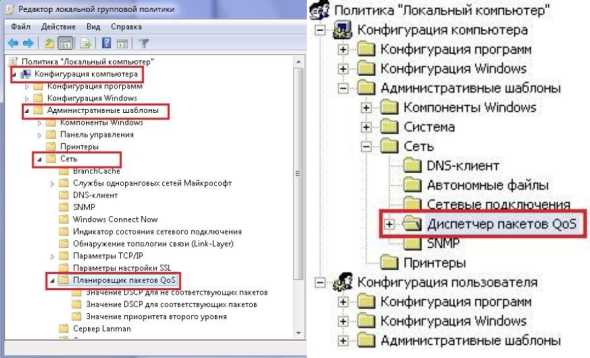
В правой части экрана понадобится пункт Ограничения резервируемой пропускной способности. Правой кнопкой выбираем Изменить.
Выбирает 10% либо 0% — как вам будет угодно. Нажимаем Применить и ОК.
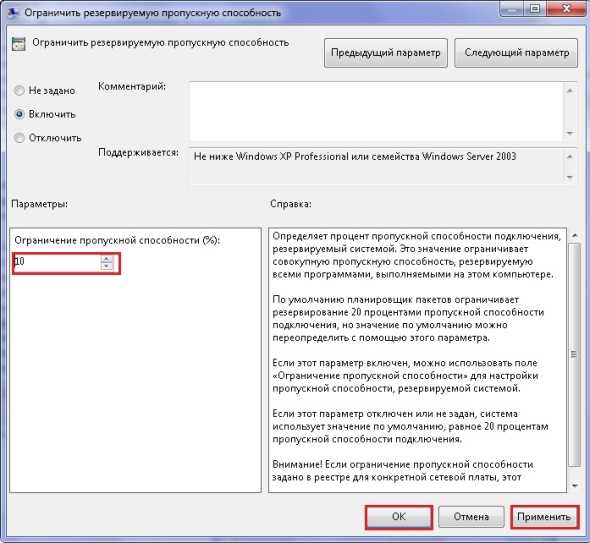
Но это еще не все. Чтобы данное правило было задействовано, необходимо проверить, чтобы служба была включена в Сетевом подключении. Для этого находим подключение и для просмотра выбираем правой кнопкой Свойства. Проверяем, чтобы галочка стояла напротив Планировщика пакетов QoS.
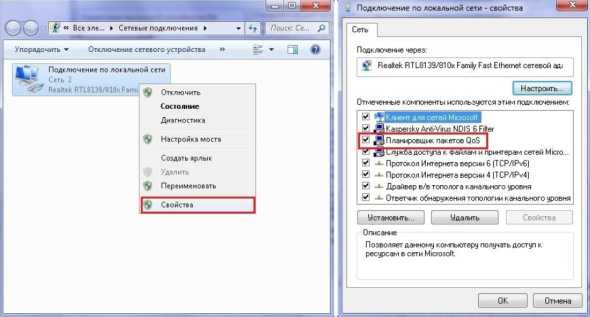
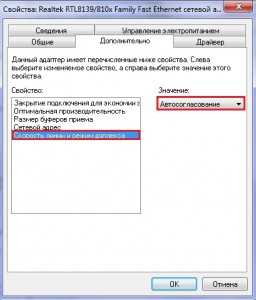 Эти действия необходимы, чтобы не были установлены параметры по умолчанию, поскольку «по умолчанию» означает автоматическое резервирование стандартного значения, т.е. – 20% от общей доли трафика. Далее проверяем Настройки сетевого адаптера. Удостоверьтесь, чтобы в поле Значение было установлено Автосогласование. Вот в принципе и все, что можно сделать для оптимизации трафика в Windows.
Эти действия необходимы, чтобы не были установлены параметры по умолчанию, поскольку «по умолчанию» означает автоматическое резервирование стандартного значения, т.е. – 20% от общей доли трафика. Далее проверяем Настройки сетевого адаптера. Удостоверьтесь, чтобы в поле Значение было установлено Автосогласование. Вот в принципе и все, что можно сделать для оптимизации трафика в Windows.
Следующий шаг требует настройки физического оборудования. Если в качестве подключения для выделенной линии или ADSL используется роутер либо модем, то в поле MTU рекомендуется устанавливать значение 1492. В противном случае поле должно обладать обусловленным значением – 576.
Ускорить интернет подключение возможно также при помощи дополнительных программ. Среди популярных подобных программ пользуется спросом Onspeed. Данную утилиту можно назвать некоторым звеном, которое выступает посредником между интернет подключением и пользователем. Работа построена на простом принципе сжатия запрашиваемых страниц, т.е. весь объем сначала отправляется на сервер автора программы, а уж после в жатом виде – на компьютер пользователя. Таким образом, пользователь получает не только ускорение открываемых страниц, но и экономию трафика, что важно для лимитированного интернета.

Немалую долю в ускорении интернета играют также межсетевые мониторы. Как правило, в их функции входит и защита от взлома, и увеличение скорости загружаемых файлов через интернет. Далее приведена таблица бесплатного и платного ПО, выполняющих подобные функции.
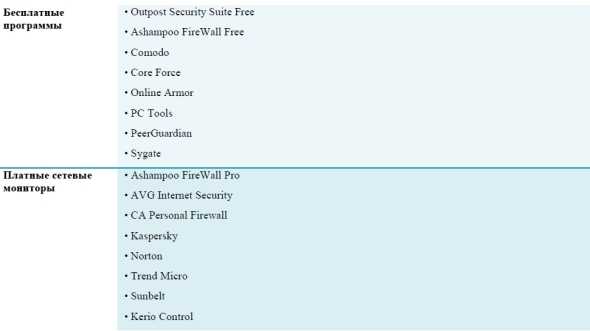
В принципе, суть их работы направлена на блокировку всплывающей рекламы, банеров и других дополнительных элементов, которые влияют на скорость получения данных, т. е. загрузки сайтов. Однако подобные функции, как правило, встроены в самих браузерах, а потому установка подобных программ – спорный вопрос. Решать вам!
И наконец, можно воспользоваться специализированными ускорителями TCP/IP. Так, для оптимизации трафика предназначена и одноименная программа, при правильном подходе может достаточно хорошо увеличить скорость интернета. Однако сбивает с ног тот момент, что она платная. Поэтому сегодня разговор пойдет о так называемой утилите Toonel. Найти её можно, скопировав в браузер данный адрес: http://java.com/en/download/index.jsp. Принцип работы клиентского java-приложения достаточно прост: любое соединение настраивается на прокси-сервер. Сжатие информации приводит к тому, что можно сэкономить до 20% трафика.
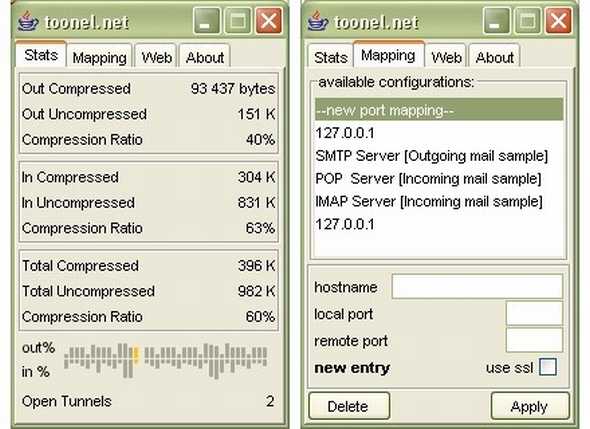
Но не стоит забывать, что в браузере нужно установить те же настройки прокси-сервера, что и в программе. Плюс к тому же ПО должно постоянно быть запущенным, если вы работаете в интернете. Только так программа сможет помочь в сжатии трафика.
Чтобы работа в интернете была ускорена, рекомендуется также использовать один из трех браузеров: Google Chrome, Mozilla Firefox либо Opera. Первые два браузера уже сами сжимают трафик. Для оптимизации трафика следует только убрать все лишние настройки, а для Opera существует опция Turbo, работающая по принципу программы Toonel. Кроме этого можно использовать бесплатный сервис OpenDNS (http://opendns.com), способствующий блокировке нежелательного трафика.
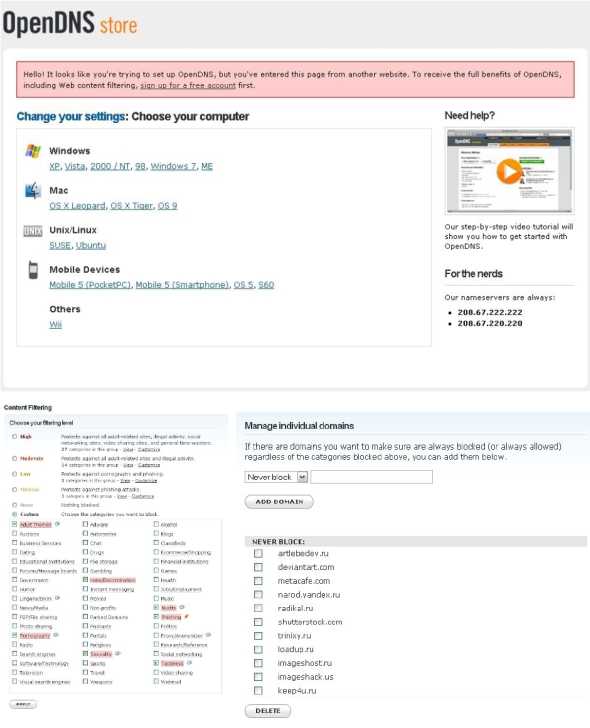
В принципе, общая схема оптимизации трафика и ускорения интернет должна быть понятна. Единственное, о чем не стоит забывать, так это о том, что скорость не увеличится, если оборудование и тариф не позволяют этого сделать.
www.pcs-service.ru
Как повысить скорость интернета в домашних условиях
Мы привыкли, что высокие технологии подразумевают использование высоких скоростей. И если речь заходит об Интернете, то сегодня он просто обязан быть скоростным, выполняя роль важнейшего инструмента для бизнеса, работы и развлечений. И его медлительность может не только подпортить настроение, но и сорвать деловой график. Поэтому многим будет полезно узнать, как повысить скорость интернета в кротчайшие сроки, прямо на месте и без передачи проблемы в руки специалистов.
Ниже мы постараемся собрать все (по крайней мере, большую их часть) действенные способы увеличения скорости Интернета в домашних условиях.
Приступим.
1. Изменение тарифного плана
Всем известно крылатое выражение, согласно которому «выше головы не прыгнуть». Поэтому, если по договору с провайдером вам положена некоторая скорость, увеличить её выше обговоренной цифры будет невозможно. Наведайтесь на сайт поставщика услуг и выясните, не появились ли у него новые тарифы.
С течением времени Интернет дешевеет, и вы сможете обнаружить, что имеете возможность получать сигнал на более высокой скорости, при этом платя меньшую абонплату. Зачастую провайдеры умалчивают о появлении более выгодных предложений своим старым клиентам.
Но что делать, если вы приобрели один из лучших пакетов связи, а результат вас до сих пор не устраивает? Об этом дальше.
2. Сокращение количества активных вкладок
Если вы имеете привычку быть всегда и везде, в Интернете она может навредить. Одновременный запуск нескольких сайтов требует хорошей пропускной способности канала, да и неплохо загружает компьютер.
В таком случае, чтобы увеличить скорость интернета, закройте ненужные вкладки, оборвав множество каналов передачи данных. На многих веб-страницах идёт постоянное обновление контента, выскакивают различные рекламные объявления, автоматически запускаются видео ролики и т.д. Всё это отвлекает на себя часть сигнала, отнимая у вас возможность быстрого интернет-сёрфинга.
3. Отключение бесполезных в данный момент обновлений
Если на вашем компьютере установлено много программ, производящих периодические обновления, вполне вероятно, что часть из них заняты этим прямо сейчас. Постоянная подгрузка новых файлов позволяет программам всегда быть актуальными и соответствовать постоянно изменяющимся техническим требованиям.
Обратной стороной медали будет заметное снижение скорости интернета, и, для того, чтобы её повысить, научитесь самостоятельно управлять процессом обновления, запуская его в подходящее для вас время. Для этого вам нужно знать, как добраться до основных настроек программы и отыскать вкладку «обновления» или «управление обновлениями».
Кроме того, можете удалить из Автозагрузки те приложения, которые нет смысла запускать ежедневно. Тогда отпадёт и необходимость проверять, используют ли они обновления в своей работе.
Кликайте по логотипу Windows (меню «Пуск») и ищите команду «выполнить» (см.рис.)
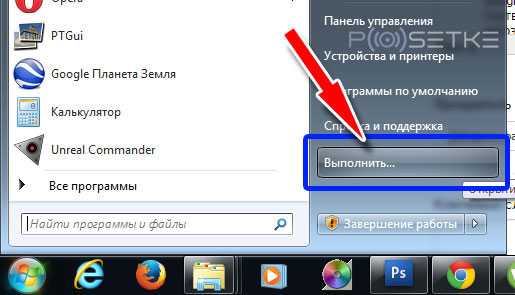
Нажав на кнопку, попадёте в новое окно. Здесь пишите «msconfig» и смело жмите «Ок».

Затем сразу во вкладку «Автозагрузка», где нужно снять галочки с необязательных программ.
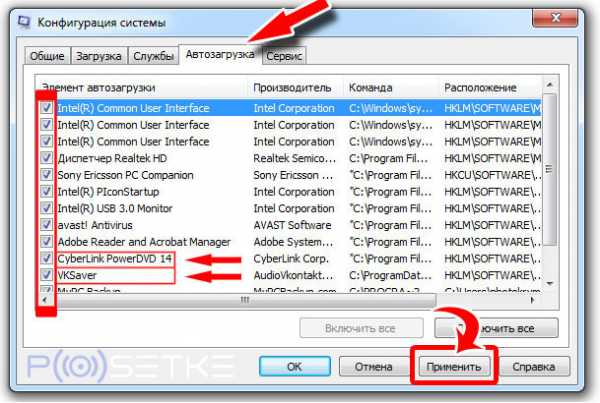
В конце нажмите «Применить», после чего рекомендация о перезапуске системы. Можете отложить перезагрузку компьютера на потом, но изменения в настройках вступят в силу лишь после неё. Это поможет стабильно повысить скорость интернета.
4. Прекращение загрузки ненужных файлов
Скорость может барахлить из-за активных закачек файлов в программах для загрузки (мастера загрузок, торрент и прочее). Они берут на себя львиную часть скорости, буквально «заглушая» работу других приложений, в том числе и браузера. Остановите принудительно все открытые загрузки.
Если вы часто пользуетесь торрентом, у вас есть возможность запрограммировать его так, чтобы он прекращал все загрузки и раздачи во время вашей активности.
Вам нужно будет запустить торрент, перейти в пункт меню «Настройки», а затем в «Настройки программы» (см.рис.)
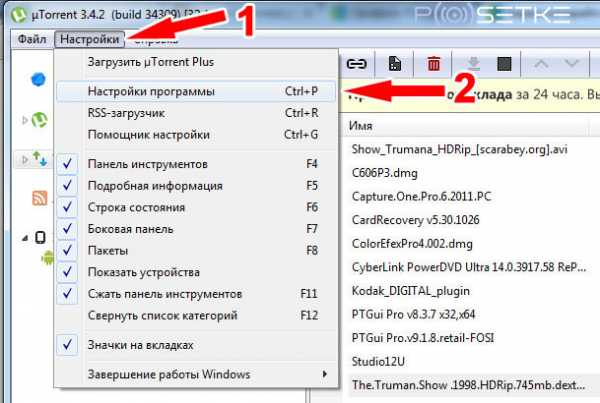
Далее ищите вкладку «Скорость», где нужно будет поставить галочку возле «Остановка передач при активности пользователя»

Затем обязательное «Применить» и «Ок». Это даст возможность увеличить скорость во время вашего прибывания за компьютером.
5. Уменьшение расстояния до Wifi роутера
Если вы используете wifi технологию, то проблема может крыться в сильном удалении беспроводного устройства от маршрутизатора (роутера). Кроме того, помехой для передачи сигнала могут быть металлические конструкции, либо источники электромагнитных помех (СВЧ, радиотелефон, система видеонаблюдения и т.д.).

Попробуйте поднести ноутбук или планшет поближе к роутеру, и сравните скорость. Удалось увеличить? Поздравляем! Вы нашли проблему. Останется только приложить усилия для устранения её в будущем, то есть переместить маршрутизатор в более подходящее место.
6. Турбо-режим браузера

В современных браузерах имеется возможность активации специального режима, позволяющего по максимуму сократить количество скачиваемой информации (посредством уменьшения размера изображений, отключения всплывающих окон, рекламы и т.д.). Он открывает перспективы для скоростного сёрфинга по веб-страницам, помогая значительно увеличить скорость загрузки страниц.
7. Обновление прошивки роутера
Маршрутизатор, как и любое другое устройство для обеспечения работы интернета, требует регулярного усовершенствования программного обеспечения. Стандарты связи могут меняться, и, чтобы им соответствовать, прошивка роутера и драйвера к нему должны периодически обновляться. Данную операцию под силу провести каждому, для этого не нужны особые технические навыки и знания. Нужно просто зайти в веб-интерфейс (настройки) роутера и отыскать кнопку «Обновить» (в разделе обновления ПО). Процедура обычно занимает 5-10 минут, после которых маршрутизатор снова ощутит свободу в интернете, захватив вас с собой в скоростное путешествие по его просторам.
8. Установка пароля на wifi

Найти сегодня сеть с возможностью свободного подключения можно разве что в общественных местах. Если вы до сих пор не установили пароль на вай фай, то и ваша сеть станет проходным двором. А этого допускать не желательно. И дело не в жадности, нет. Роутер предназначен для передачи определённого количества сигнала всем «абонентам». И этот поток делится (причём, не всегда поровну) между всеми подключёнными устройствами. Если в вашу сеть забежит «заяц», он сможет забрать всю скорость себе. А вы будете долго и мучительно искать решение проблемы медленного интернета. Поэтому, первое, что вы должны сделать после создания wifi у себя дома — установить пароль.
9. Обновление «железа»
Не всегда в медленной скорости интернета виноват провайдер или неверно установленное ПО. У многих пользователей компьютеры не обновляются годами, из-за чего их внутренние компоненты устаревают и даже выходят из строя. В первую очередь, у вас должен быть производительный процессор и оперативная память приличного объёма (2 и более Гб), затем хорошая видеокарта и надёжный жёсткий диск. Такая «железная» связка позволит забыть не только о медленной скорости интернета, но и «торможении» всего компьютера.
10. Устранение механических повреждений кабеля
Развить хорошую скорость машина может только на идеальной трассе. То же самое происходит и с сигналом интернета.

Если кабель имеет загибы, трещины и иные механические повреждения, вызывающие нарушение его целостности, качество связи будет низким. В случае обнаружения повреждений, вызовите мастера (лучше от провайдера) для их устранения.
В завершение, к 10 способам добавим «обращение к провайдеру» как самый надёжный метод выяснения причин медленной скорости передачи данных. Все поставщики оказывают такую услугу, входящую в стандартный пакет обслуживания абонентов. Не стесняйтесь звонить провайдеру и наведываться в контору. Вы являетесь клиентом, платящим деньги, и они сделают всё возможное, чтобы вас удержать.
Желаем вам скоростного интернета и попутного трафика!
posetke.ru